通過學習如何導航和熟悉終端來控制Mac。 學習 怎麼開 並使用 Mac上的終端 在這篇嶄新的文章中。
普通用戶沒有任何理由去訪問Terminal-Apple的命令行界面應用程序,但是值得一試,因為它實際上提供了許多技巧和捷徑。 今天,我們來談談 如何在Mac上打開終端!
文章指南第1部分。什麼是終端?第2部分。如何在Mac上打開終端第3部分。如何使用終端第4部分。學習基本的終端命令部分5。 概要
第1部分。什麼是終端?
Mac 具有自己的命令行界面,您可以在其中輕鬆地控制和命令任務,並且比進行正常的漫長過程更快。 但是,它的界面看起來令人生畏,尤其是當您沒有技術背景或想法時。 但是,如果您願意看看這個有用的應用程序,那麼您一定會早日喜歡上它!
誰知道? 您可能會感興趣並了解有關如何導航終端的更多技巧。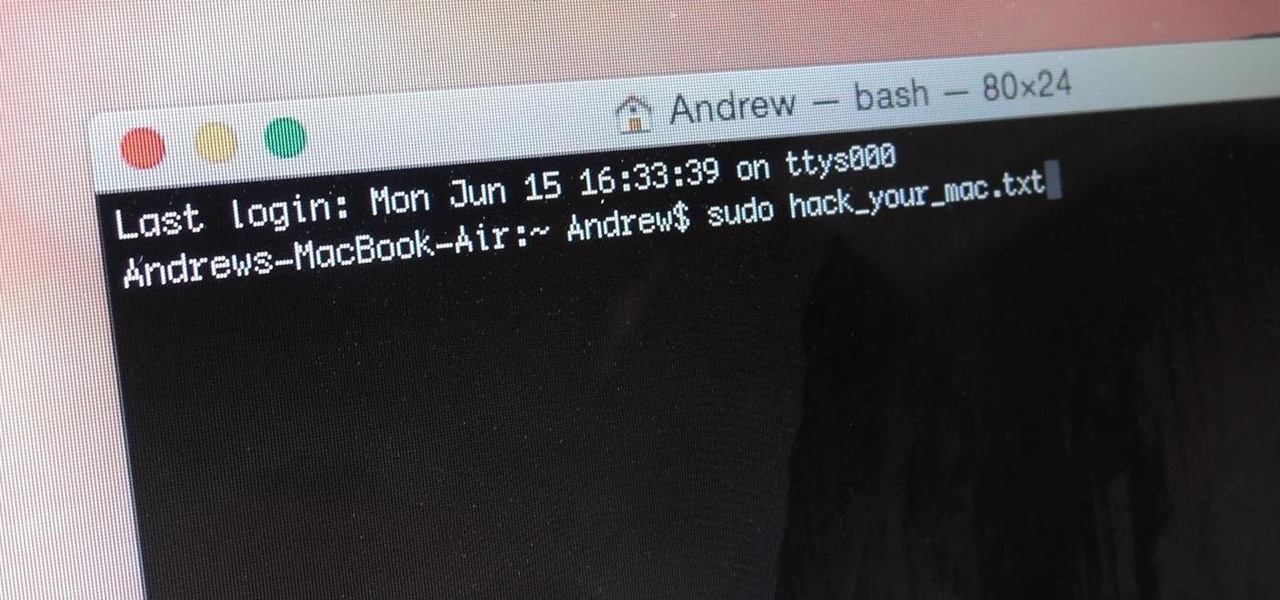
第2部分。如何在Mac上打開終端
在Mac中找到終端應用程序並不是那麼困難和復雜。 這是不同的步驟 如何在Mac上打開終端 萬一您需要。
通過應用程序文件夾
- 打開應用程序文件夾
- 查找並單擊實用程序
- 雙擊終端
通過聚光燈
打開終端的另一種方法是使用Spotlight搜索並鍵入終端一詞,一旦在顯示的結果中看到它,請雙擊終端應用程序圖標。
成功打開終端后,您會在桌面上看到一個帶有白色背景的小窗口,可以看到您的用戶名和單詞“ Bash”,或者也稱為Bourne Again Shell,包括窗口大小或尺寸。 您可以通過將右下角向外拖動來輕鬆自定義窗口以使其更大。
Mac Bash是Terminal中使用的一種,它運行在UNIX命令上的許多不同外殼中。 您可以根據需要調整窗口大小。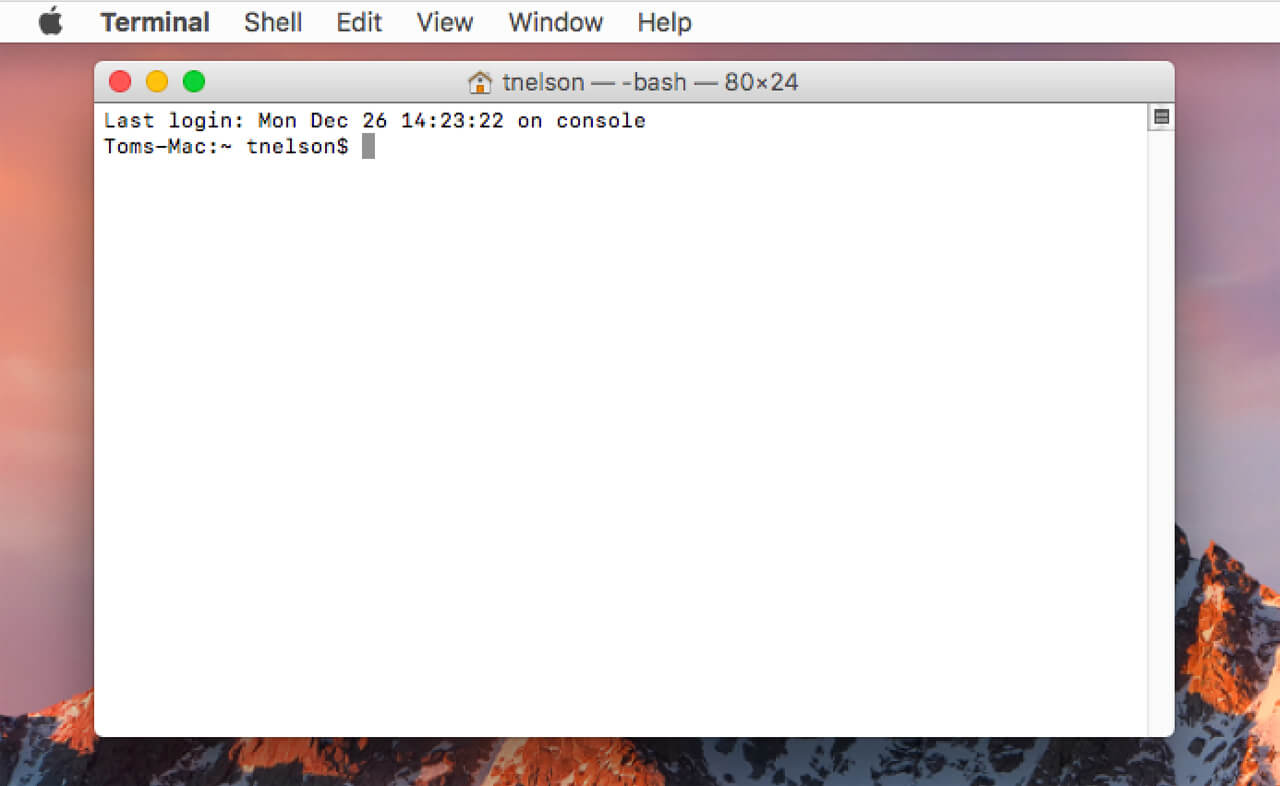
第3部分。如何使用終端
終端由帶有不尋常字母組合和短語的命令組成,乍一看似乎令人生畏,但是當您了解並理解其基本知識後,您以後就會感到很舒服。 它的每個代碼都有其自己的功能,但是在終端上使用這些代碼時應格外小心,因為終端是功能強大的工具,可讓您深入訪問系統文件。 如果不確定執行的操作,請先搜索它們,以檢查您正在使用或計劃使用的命令。
終端包含三個重要部分,即選項,程序和參數。 您看到的窗口實際上稱為控制台或工作目錄。 在這裡,您可以通過輸入代碼和用於導航的箭頭鍵來處理計算機上的文件夾。
在哪裡使用終端
終端除了可以自定義Mac元素外,還可以執行許多操作,執行某些本來會很累的任務或更長的任務,或者需要其他軟件,並且在問題消失時迅速進行故障排除。
人們還閱讀:如何在Mac上刪除廣告?如何右鍵單擊Macbook?
第4部分。學習基本的終端命令
現在您已經非常熟悉Terminal,為什麼不使用一些基本命令更好地了解它的工作原理呢?
ls-列出特定目錄的內容cd-切換到另一個目錄sudo-以超級用戶身份進行身份驗證以獲得額外的安全特權。 在繼續使用此命令之前,您必須非常小心地輸入OS X系統密碼,因為任何錯誤都可能使您的系統永久混亂。
將儀表板小部件拖動到桌面上
您只需在終端上輸入以下命令,即可將儀表板小部件拖動到桌面上:
defaults write com.apple.dashboard devmode YES
您需要先註銷然後重新登錄以將小部件拖動到桌面上,單擊並按住它,然後按F12鍵,這將從儀表板中退出,並允許您將其拖放到桌面上。 現在您可以看到您的窗口小部件浮在打開的應用程序上方。
如果要禁用,只需在上述命令中將YES替換為NO。 同樣,您需要註銷並重新登錄。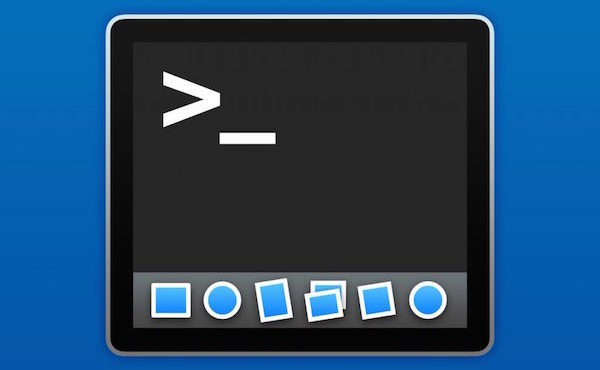
在Finder中顯示隱藏文件
默認情況下,OS X中的Finder將某些文件隱藏起來。 其中大多數是不相關的文件,但是如果您想查看計算機上的所有內容,則可以在終端中使用這些命令
defaults write com.apple.finder AppleShowAllFiles TRUE
如果您想再次隱藏文件,則將true替換為false。
在Mac上刪除文件
每當您擦除文件時,OS X仍會在硬盤驅動器上留下文件的零碎部分,只等到新文件覆蓋這些零碎部分。 您可以選擇通過使用終端安全刪除空間來釋放空間。 如果您打算出售Mac,並且需要卸下和清理系統,則也可以使用此方法。 輸入以下命令:
diskutil secureErase freespace 3 /Volumes/name-of-drive
只需將/ name-of-drive替換為要從中刪除文件的驅動器。 但是請記住,這些命令為您提供了root訪問權限,因此了解此方法的工作原理非常重要。
從Mac上清除雜波的另一種方法是藉助 iMyMac PowerMyMac. 該軟件還可以有效,安全地清除系統內部的所有雜物。
遠程控制
您還可以使用SSH或安全外殼遠程控制Mac,它比屏幕共享更無縫,因為它使用的系統資源和帶寬更少。
您所需要做的就是從Mac啟用遠程登錄:
- 打開系統首選項
- 查找並打開共享,然後單擊遠程登錄
您將看到一個綠色的指示燈,以及可用於通過終端登錄的IP地址。 本地Mac之間的遠程連接是安全和加密的,這比使用軟件和應用程序更安全。
如果您需要使用其他Mac登錄到Mac,則可以輸入以下命令:
ssh -l username remote-address
只需將用戶名替換為您用於登錄OS X的用戶名,並將遠程地址替換為“共享”窗格中提供的IP地址。
部分5。 概要
我希望本文可以幫助您通過在Mac上打開和訪問終端來克服恐懼。
通過學習更多命令,您一定可以更好地理解並以專業知識執行這些命令。



